デスクトップ上に「A running instance of
Acrobat has caused an error」と表示されて
PDFファイルが開けない場合の解決方法をご紹介。
レジストリを触りますが簡単に直ります。
【症状】
Acrobatがアイコンをクリックしても全く起動しない。
最初の画像のようにデスクトップに
Someting went wrong
「A running instance of
Acrobat has caused an error」
と何度も表示される現象が発生。
【解決方法】
左下のスタートボタンを押して
「regedit」とキーボードで入力すると
レジストリエディターが出てくるので起動します。
「HKEY_CLASSES_ROOT」を展開します。
たくさんの項目がさらに表示されます。
その中から「acrobat」を探します。
またacrobatを展開します。
「shell」を展開
「open」を展開
「ddeexec」を展開
最後に「application」を選択します。
画面右側に
(規定) REG_SZ AcroViewA22
という項目が表示されています。
Acrobatのバージョンが違うとA20に
なっているかも知れません。
この部分を右クリックして「修正」を押します。
値のデータ
「AcroViewA22」となっている部分を
「AcroViewR22」に変更してOKをクリックします。
AcroViewA20の場合はAcroViewR20にします。
こんな感じでAcroViewR22に変更できたらOKを
押して閉じます。
これで作業は完了です。
何もせずに右上の×ボタンでレジストリエディタを
閉じてパソコンを再起動させます。
再起動が面倒な方はタスクマネージャで
一度Acrobat関連のプロセスを全て閉じれば
大丈夫だと思います。
これでこちらの環境では無事に直りました。
困っている方のご参考になればと思います。
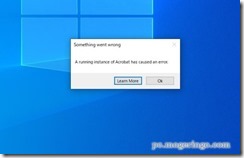

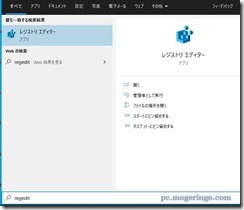

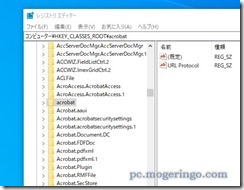
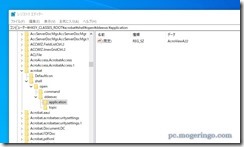
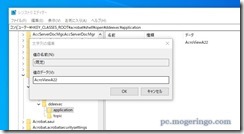

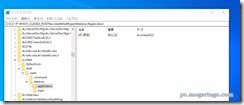
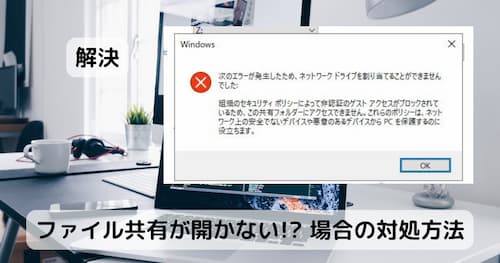

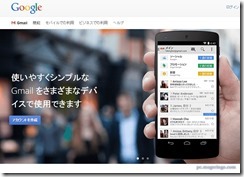

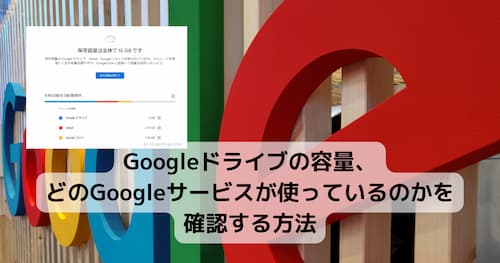
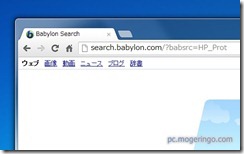
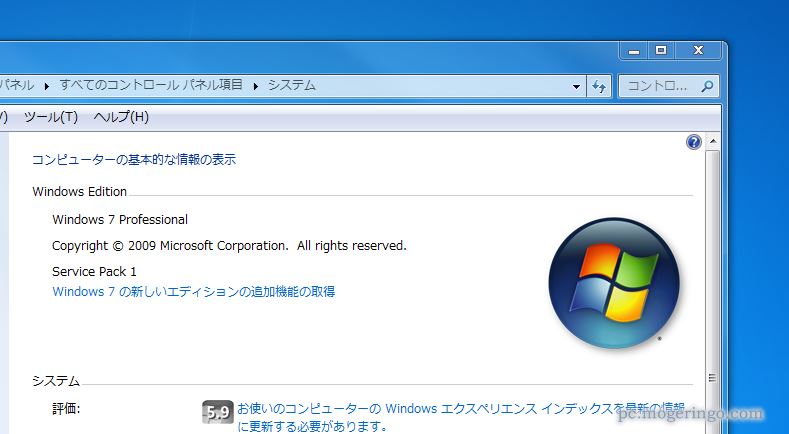

コメント